
スマホアプリを友達に送る・受信する3つの方法をご紹介【Android】
Androidのアプリは、Google Play ストアからインストールするのが一般的ですが、実はAndroidの端末同士でアプリを直接送受信することも可能です。
アプリを送受信する機会はほとんどないと思いますが、通信環境の問題でアプリをインストールできないときや、Google Play ストアで目的のアプリを検索しても見つからないときなどに役立つので、覚えておいて損はありません。
今回は、Androidでアプリを友達に送る・受信する3つの方法をご紹介していきます!
Contents[OPEN]
- 1アプリを友達に送る方法はある?【Android】
- 2アプリをGoogle Play ストアから友達に送る・受信する方法【Android】
- 3アプリをGoogle Play ストアから友達に送る方法!相手が表示されないときは【Android】
- 3.1端末同士の距離を6m以内にする
- 3.2Bluetoothをオンにする
- 3.3位置情報をオンにする
- 3.4Wi-Fiをオンにする
- 3.5受信側は十分な空き容量を確保する
- 3.6ソフトウェア・アップデートを行う
- 3.7端末を再起動する
- 4アプリをGoogle Play ストアから友達に送る方法の注意点【Android】
- 5アプリをFiles by Googleから友達に送る方法【Android】
- 6アプリをFiles by Googleから友達に送る・受信する方法【Android】
- 7アプリをLINEから友達に送る・受信する方法【Android】
- 8Androidでアプリを送る・受信する方法を覚えておこう!
アプリを友達に送る方法はある?【Android】
Androidユーザーなら、Google Play ストアのアプリを以下の方法で友達のAndroid端末に送ることが可能です。
- Google Play ストアを使って共有
- Files by Googleの共有機能を使う
- LINEからアプリの情報を送信する
それぞれ詳しく見ていきましょう。
Google Play ストアを使って共有
アプリを送る1つ目の方法は、Android端末に最初からインストールされている「Google Play ストア」アプリを使って共有するというものです。
「Google Play ストア」では、近くにある他のAndroid端末とBluetoothでアプリを直接送受信することができます。
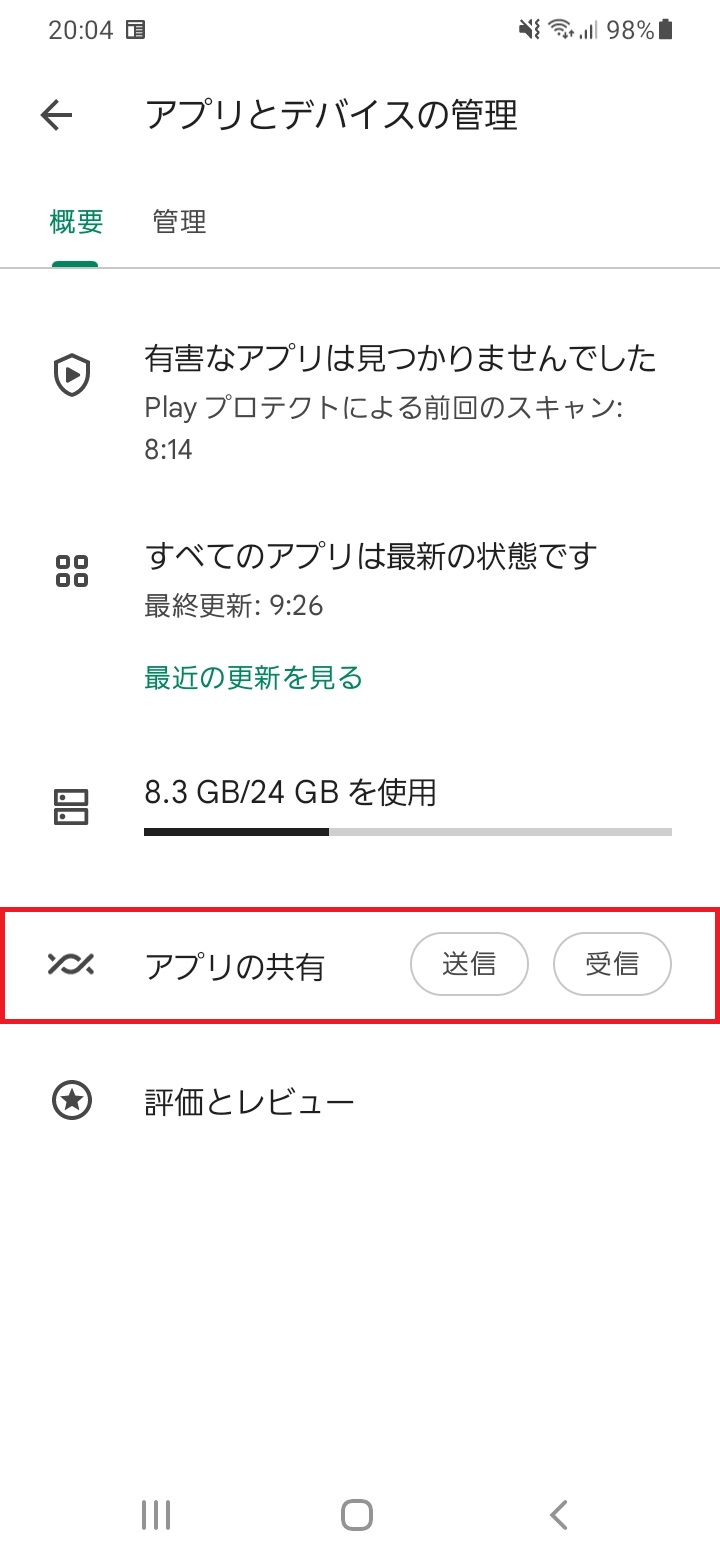
「Google Play ストア」で既に非公開になっているアプリでも、端末にアプリがインストールされていれば共有可能です。
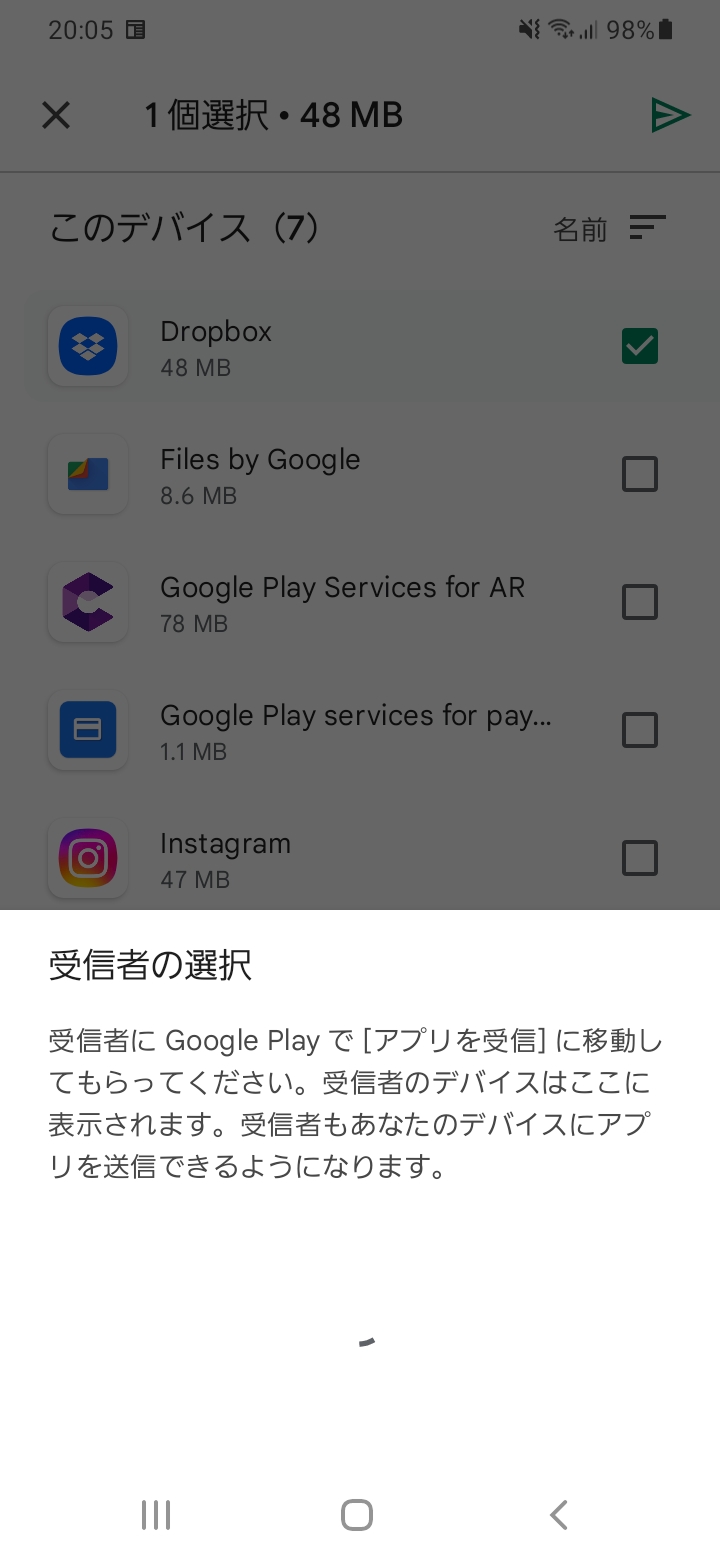
この方法でアプリを送受信するには、送信側・受信側の両方のAndroid端末でBluetooth・Wi-Fi・位置情報をオンにする必要があります。
Files by Googleの共有機能を使う
アプリを送る2つ目の方法は、「Files by Google」の共有機能を使うというものです。
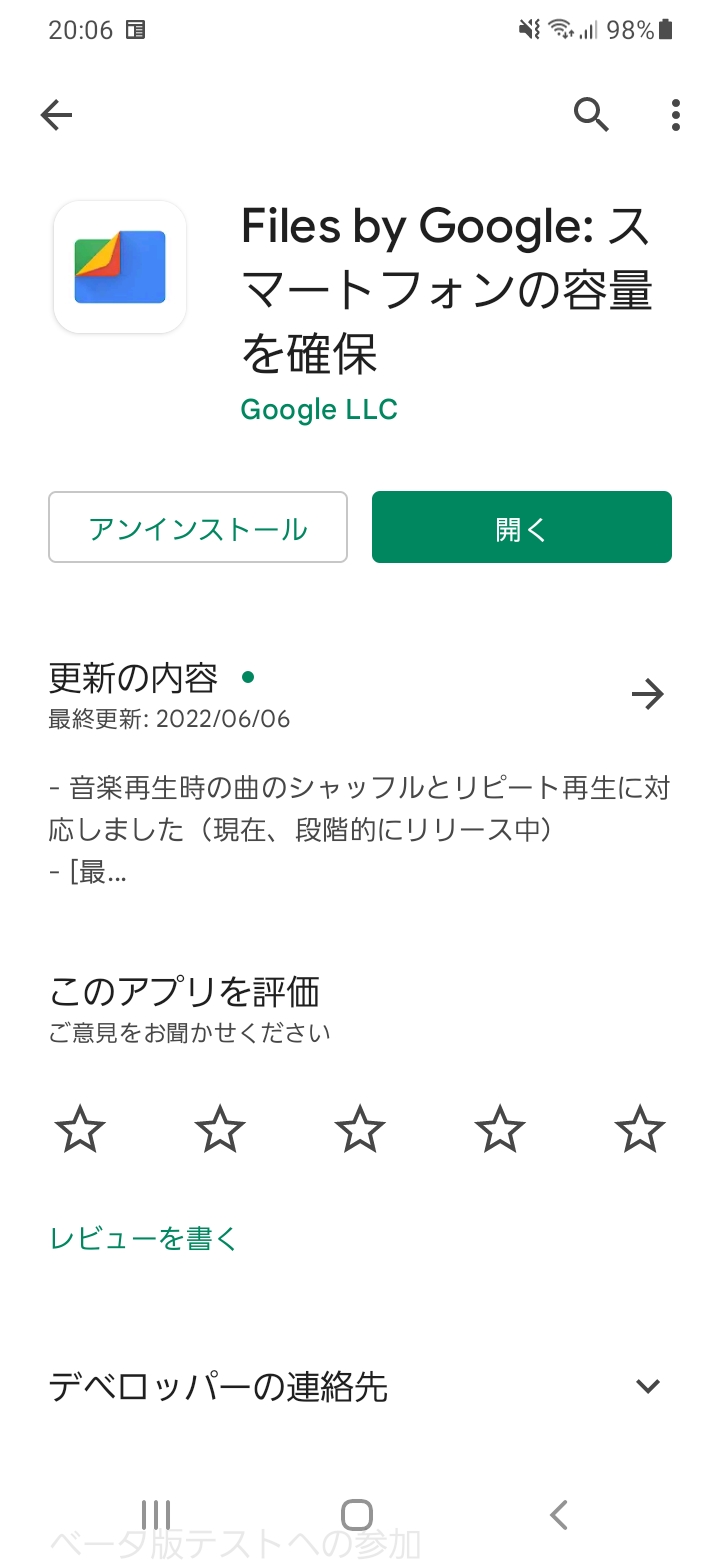
「Files by Google」とは、Googleのファイル管理アプリで、Android端末に保存されている画像・動画などのファイルやアプリを他ユーザーとBluetooth経由で送受信することも可能です。
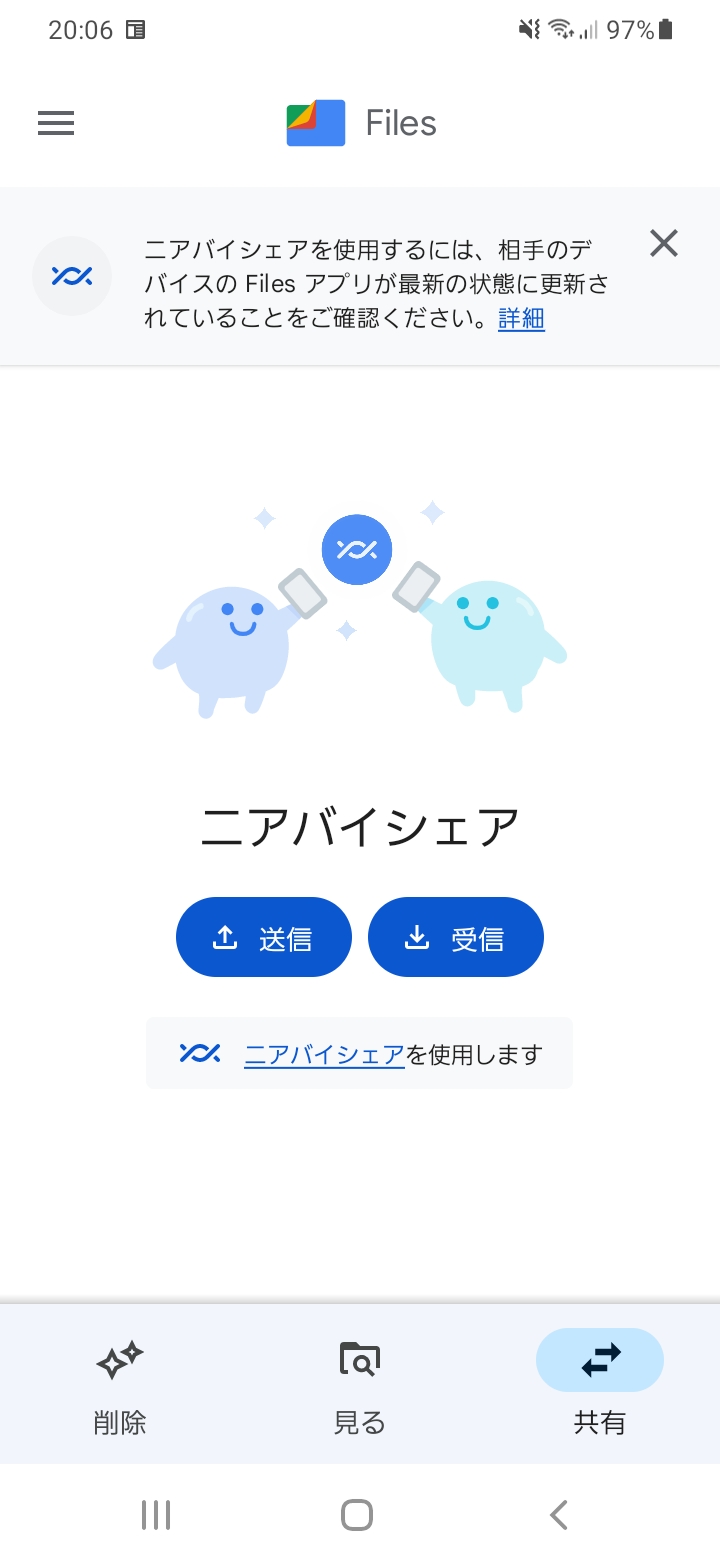
この方法でアプリを送受信するには、送信側・受信側の両方の端末に「Files by Google」のアプリをインストール・Bluetoothをオンにする必要があります。
LINEからアプリの情報を送信する
アプリを送る3つ目の方法は、LINEからアプリの情報を送信するというものです。
この方法は先ほどご紹介した「Google Play ストア」や「Files by Google」を使う方法とは異なり、アプリそのものではなくGoogle Play ストアのURLを共有します。
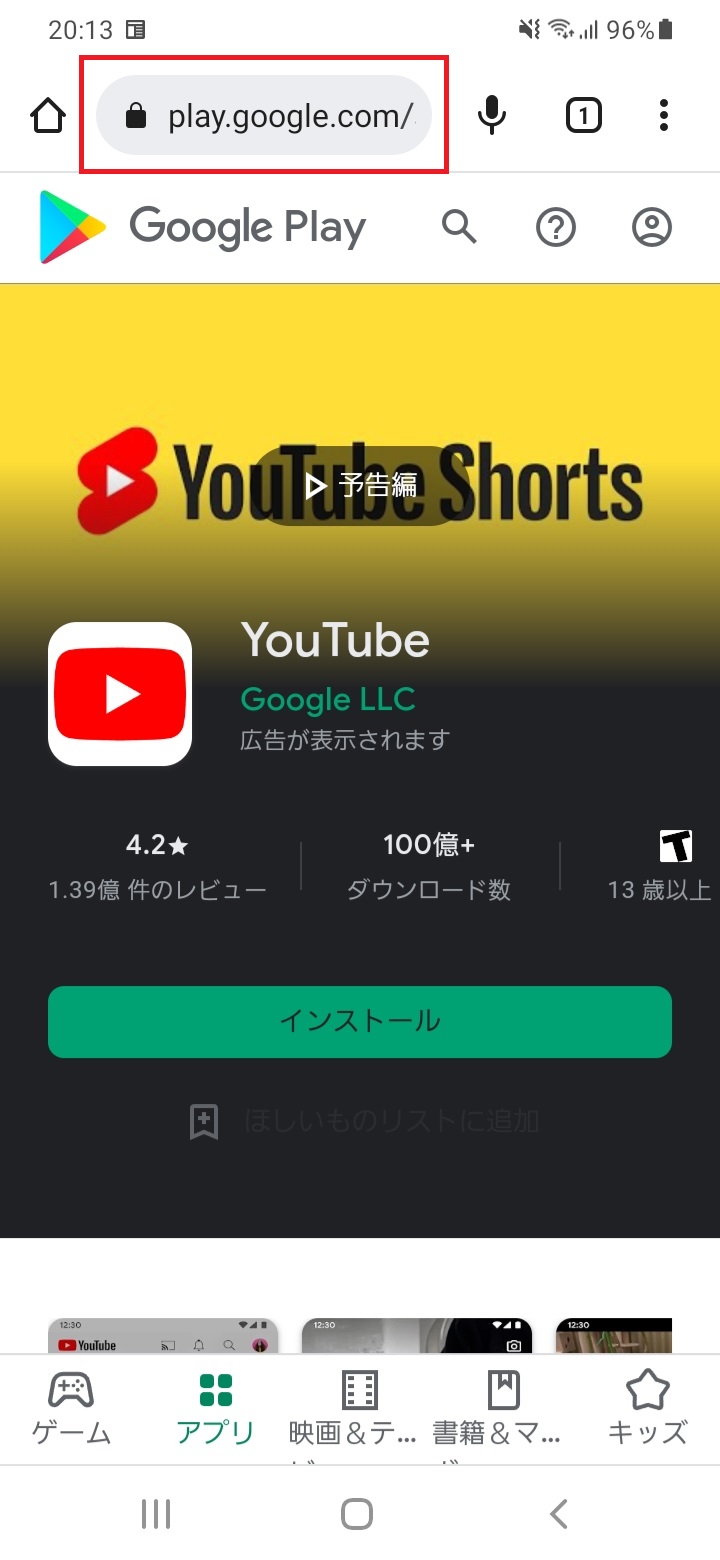
送信側はURLをLINEのメッセージで送信し、受信側はそのURLをタップしてGoogle Play ストアからアプリをインストールします。
ワンタップでアプリのインストール画面に飛べるので、Google Play ストアでアプリを検索する手間が省けて便利です。
ちなみに、LINE以外にもメールやTwitterなどのSNSでURLを共有することも可能です。